201871010119-帖佼佼《面向对象程序设计(java)》第一周学习总结
|
项目 |
内容 |
|
这个作业属于哪个课程 |
<任课教师博客主页链接> https://www.cnblogs.com/nwnu-daizh/ |
|
这个作业的要求在哪里 |
<作业链接地址> https://www.cnblogs.com/nwnu-daizh/p/11435127.html |
|
作业学习目标 |
|
第一部分:课程学习平台注册账号
|
平台名称 |
注册账号或者个人博客园地址 |
|
博客园:www.cnblogs.com |
https://www.cnblogs.com/-8tjj/ |
|
程序设计评测:https://pintia.cn/ |
3454883046@qq.com |
|
中国大学MOOC:https://www.icourse163.org/ |
17834473658 |
|
以下回答是或否 |
|
|
是否加入课程班级博客群 |
是 |
|
是否加入课程QQ讨论群 |
是 |
第二部分:理论知识学习部分
第一章:Java程序设计概述
Java关键术语:
(1)简单性;(2)面向对象;(3)分布式;(4)健壮性;(5)安全性;(6)体系结构中立;(7)可移植性;(8)解释性;(9)高能性;(10)多线性;(11)多态性。
第二章:Java程序设计环境
Java语言基础
A:跨平台性
B:Java语言跨平台原理
只要在需要运行java应用程序的操作系统上,先安装一个Java虚拟机(JVM Java Virtual Machine)即可。由JVM来负责Java程序在该系统中的运行。
(1)JRE:
包括Java虚拟机(JVM Java Virtual Machine)和Java程序所需的核心类库等,如果想要运行一个开发好的Java程序,计算机中只需要安装JRE即可。
JRE:JVM+类库。
(2)JDK:(下载和设置)
下载网站:http://www.oracle.com/technetwork/java/javase/downloads
JDK是提供给Java开发人员使用的,其中包含了java的开发工具,也包括了JRE。所以安装了JDK,就不用在单独安装JRE了。
(3)其中的开发工具:编译工具(javac.exe) 、 打包工具(jar.exe)等
JDK: JRE+JAVA的开发工具.
(4)bin目录:该目录用于存放一些可执行程序。
如javac.exe(java编译器)、java.exe(java运行工具),jar.exe(打包工具)和* javadoc.exe(文档生成工具)等。
(5)jre目录:"jre"是 Java Runtime Environment 的缩写,意为Java程序运行时环境。此目录是Java运行时环境的根目录,它包括Java虚拟机,运行时的类包,Java应用启动器以及一个bin 目录,但不包含开发环境中的开发工具。
(6)include目录:由于JDK是通过C和C++实现的,因此在启动时需要引入一些C语言的头文件,该目录就是用于存放这些头文件的。
(7)lib目录:lib是library的缩写,意为 Java 类库或库文件,是开发工具使用的归档包文件。
src.zip文件:src.zip为src文件夹的压缩文件,src中放置的是JDK核心类的源代码,通过该文件可以查看Java基础类的源代码。
(8)path环境变量配置方法:(在助教的帮助下完成。)
键点击桌面计算机→选择属性→选择高级系统设置→选择高级选项卡→点击环境变量→下方系统变量中查找path→双击path→将jdk安装目录下的bin目录(F:\JDK\bin;)添进去并在结尾添 加分号。
右键点击桌面计算机→选择属性→选择高级选项卡→点击环境变量→下方系统变量中查找path→双击path→将jdk安装目录下的bin目录添加到最左边并添加分号。
(9)安装库源文件和文档:
库源文件在JDK中以一个压缩文件scr.zip的形式发布,必须将其减压后才能够访问源代码。
1)确保JDK已经安装,并且jdk/bin目录在执行路径中。
2)在主目录中建立一个目录javasrc。如果愿意,可以在一个终端窗口完成这个步骤。
3)在jdk目录下找到文件src.zip。
4)将scr.zip文件减压缩到javasrc目录。在一个终端窗口中,可以执行以下命令:
cd javasrc
jar xvf jdk/src.zip
cd......
(10) 使用命令行工具:
1)打开一个终端窗口。
2)进入corejava/vl2h02/Welcome目录(Corejava是安装本书示例源代码的目录)
3)进入下面命令:
javac Welcome.java
java Welcome
第三部分:实验部分
1. 实验名称:实验一 Java程序设计环境
2. 实验目的:
(1)掌握JDK的安装与配置;
(2)掌握使用JDK开发Java程序的基本命令及步骤;
(3)熟练运用Elipse集成开发环境开发java程序的基本步骤
(4)掌握Java程序的基本语法。
3. 实验步骤与内容:
实验1 JDK的安装与配置
实验步骤:
(1)从http://www.oracle.com/technetwork/java/javase/downloads/index.html下载jdk12.0.2;
(2)安装JDK;
(3)配置环境变量
path和classpath分别指定JDK命令搜索路径和Java类路径。
(1)设置环境变量path的作用是使操作系统可以找到JDK命令。
(2)设置环境变量class path的作用是告诉Java类装载器到哪里去寻找第三方提供的类和用户定义的类。JVM和其他JDK工具通过依次搜索平台库、 库扩展和类路径来查找。
配置环境变量操作如下图所示: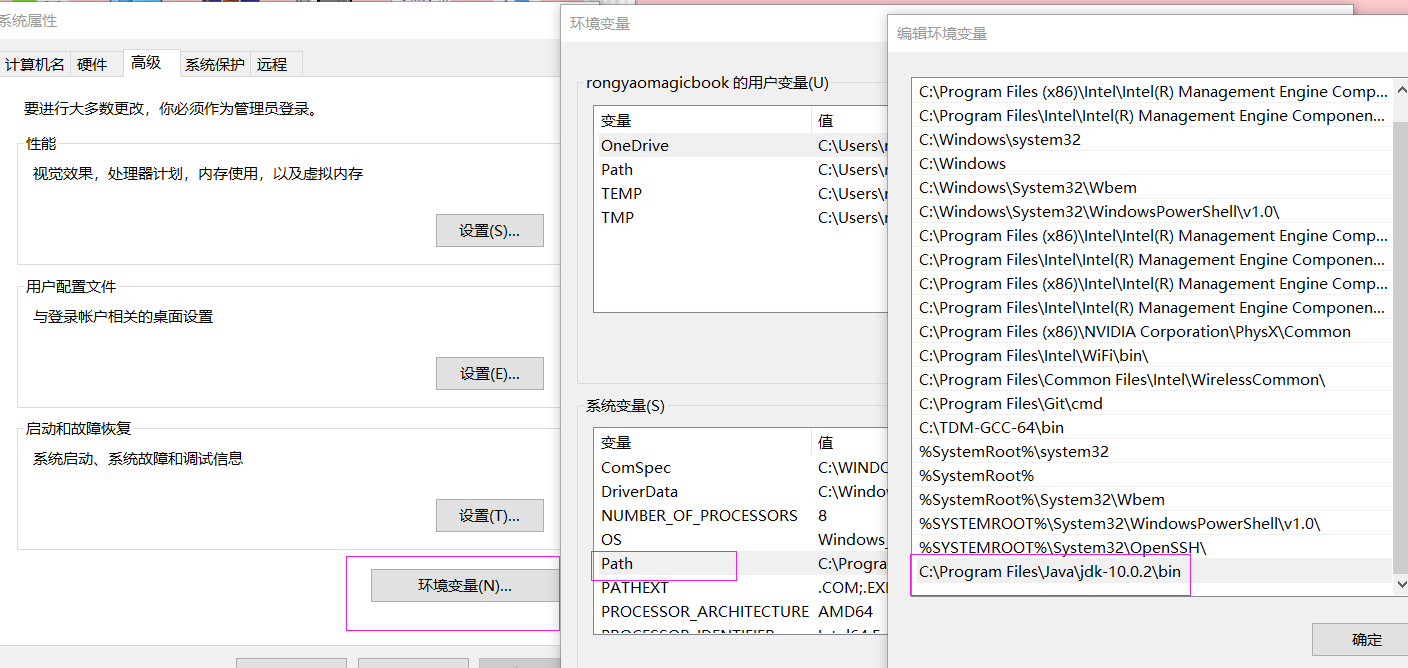
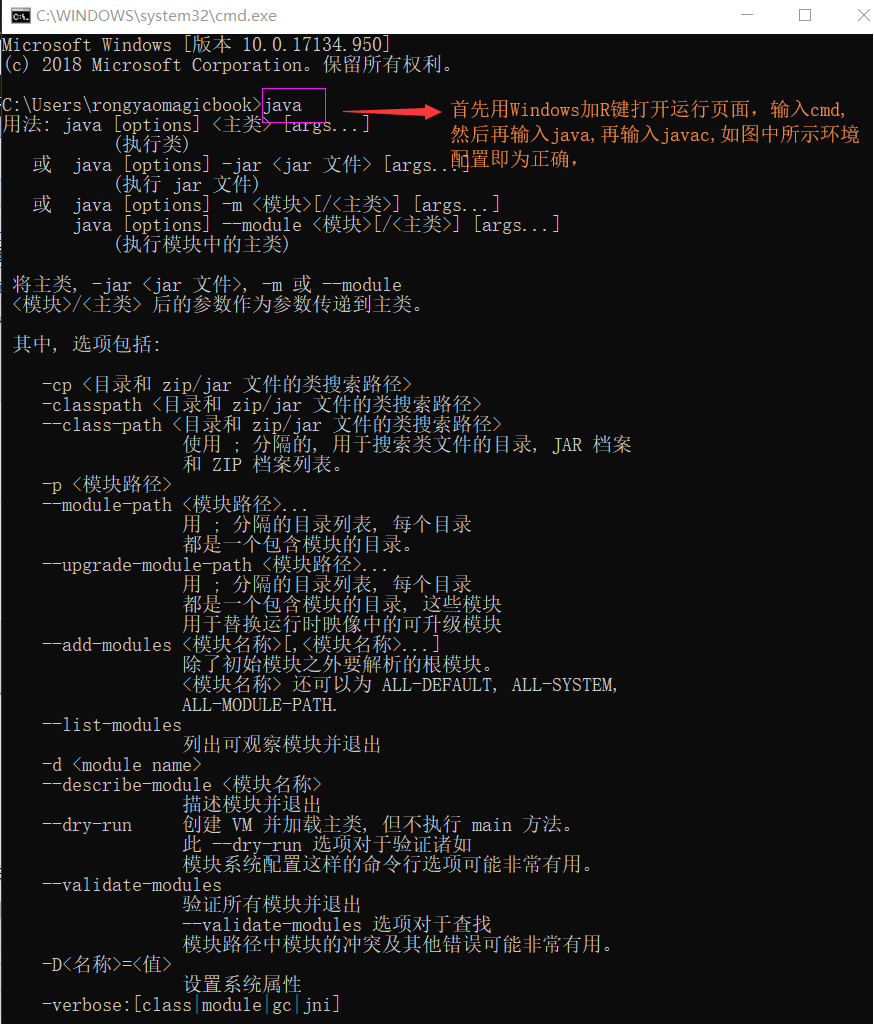
实验2 下载教材示例程序包
下载网页链接:http://horstmann.com/corejava/,文件名:corejava.zip


实验3 命令行编译运行Welcome.java程序
按下面步骤进行实验
(1)创建目录d:\java。把这个目录作为本课程实验程序的工作目录。Java源程序、编译后的字节码文件都放在这个目录中。
(2)启动一个文本编辑器(例如写字板、记事本等)拷贝以下源代码。教材第2章示例程序(Welcome.java).
如下:
|
/** * This program displays a greeting for the reader. * @version 1.30 2014-02-27 * @author Cay Horstmann */ public class Welcome { public static void main(String[] args) { String greeting = "Welcome to Core Java!"; System.out.println(greeting); for (int i = 0; i < greeting.length(); i++) System.out.print("="); System.out.println(); } } |
(3)保存程序。注意:保存源程序时,程序名要与主类名一致。所以用Welcome.java作为本程序的文件名。如果用记事本编写程序,因记事本默认的扩展名是.txt,所以要给文件名加引号后保存。把该文件保存到目录d:\java中。

(4) 编译程序
在目录 d:\java>后输入以下命令编译源程序成为字节码程序
javac Welcome.java
如果编译成功,则在d:\java目录中生成字节码文件Welcome.class。如果不成功,则显示错误信息,用户可修改错误,
(5)运行程序
在目录d:\java>后输入Welcome可运行通过编译的程序。
(6)观察程序运行结果,并理解java基本程序结构。
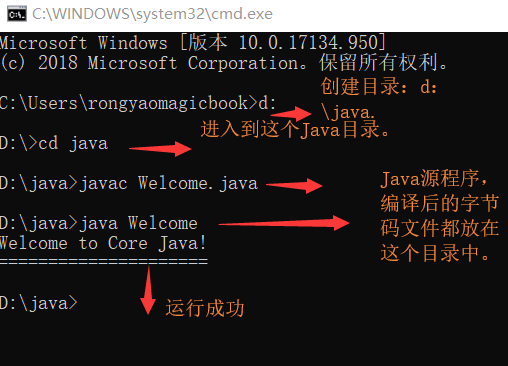
实验4 用JDK命令行开发HelloWorld!程序
|
/** * This program displays a greeting for the reader. * @version 1.30 2014-02-27 * @author Cay Horstmann */ public class Welcome { public static void main(String[] args) { String greeting = "Hello World!"; System.out.println(greeting); for (int i = 0; i < greeting.length(); i++) System.out.print("="); System.out.println(); } } |

实验5 下载安装Eclipse集成开发软件包
下载网址:https://www.eclipse.org/downloads/
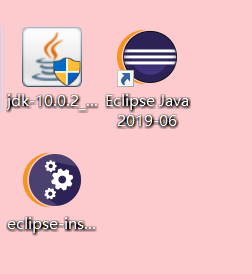
实验6 利用Eclipse开发程序输出九九乘法
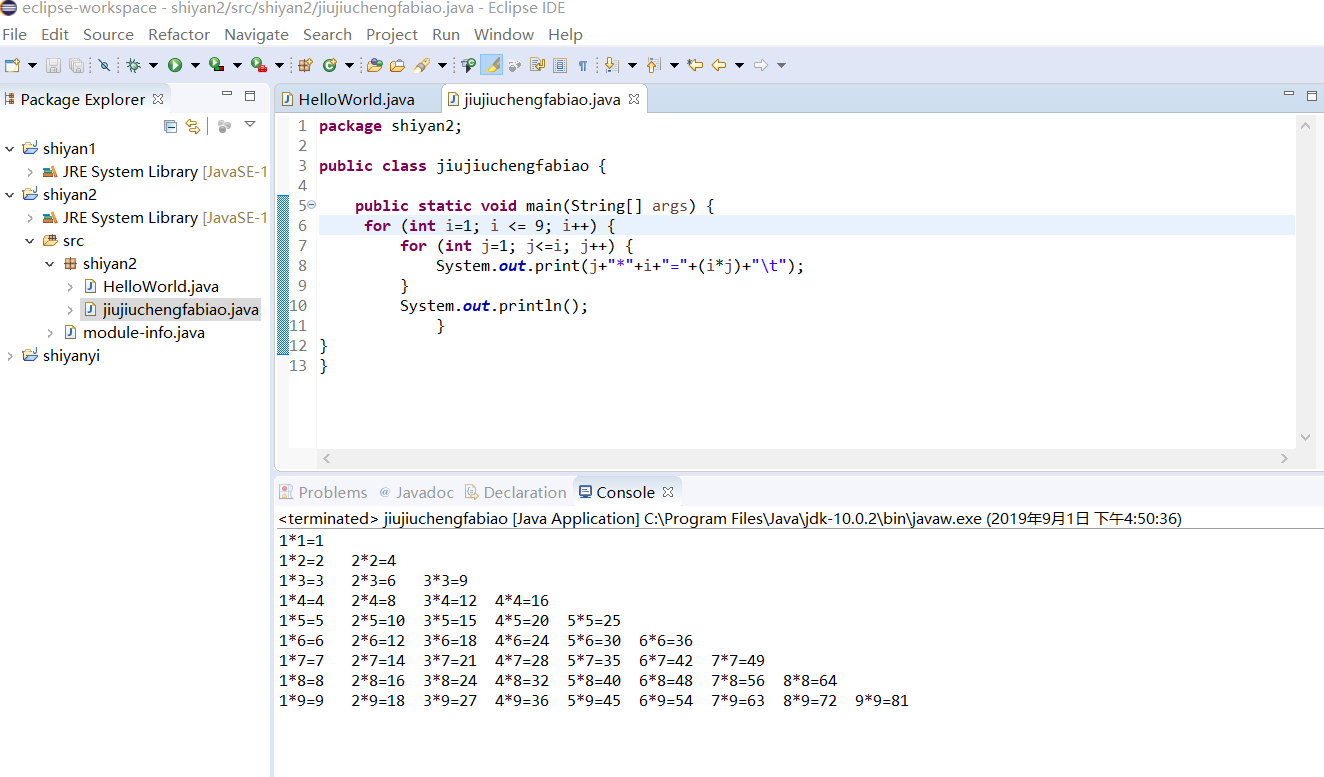
4. 实验总结:
第一章:Java程序设计概述
Java关键术语:
(1)简单性;(2)面向对象;(3)分布式;(4)健壮性;(5)安全性;(6)体系结构中立;(7)可移植性;(8)解释性;(9)高能性;(10)多线性;(11)多态性。
第二章:Java程序设计环境
1、Java语言基础
A:跨平台性
B:Java语言跨平台原理
只要在需要运行java应用程序的操作系统上,先安装一个Java虚拟机(JVM Java Virtual Machine)即可。由JVM来负责Java程序在该系统中的运行。
(1)JRE:
包括Java虚拟机(JVM Java Virtual Machine)和Java程序所需的核心类库等,如果想要运行一个开发好的Java程序,计算机中只需要安装JRE即可。
JRE:JVM+类库。
(2)JDK:(下载和设置)
下载网站:http://www.oracle.com/technetwork/java/javase/downloads
JDK是提供给Java开发人员使用的,其中包含了java的开发工具,也包括了JRE。所以安装了JDK,就不用在单独安装JRE了。
(3)其中的开发工具:编译工具(javac.exe) 、 打包工具(jar.exe)等
JDK: JRE+JAVA的开发工具.
(4)bin目录:该目录用于存放一些可执行程序。
如javac.exe(java编译器)、java.exe(java运行工具),jar.exe(打包工具)和* javadoc.exe(文档生成工具)等。
(5)jre目录:"jre"是 Java Runtime Environment 的缩写,意为Java程序运行时环境。此目录是Java运行时环境的根目录,它包括Java虚拟机,运行时的类包,Java应用启动器以及一个bin 目录,但不包含开发环境中的开发工具。
(6)include目录:由于JDK是通过C和C++实现的,因此在启动时需要引入一些C语言的头文件,该目录就是用于存放这些头文件的。
(7)lib目录:lib是library的缩写,意为 Java 类库或库文件,是开发工具使用的归档包文件。
src.zip文件:src.zip为src文件夹的压缩文件,src中放置的是JDK核心类的源代码,通过该文件可以查看Java基础类的源代码。
(8)path环境变量配置方法:(在助教的帮助下完成。)
键点击桌面计算机→选择属性→选择高级系统设置→选择高级选项卡→点击环境变量→下方系统变量中查找path→双击path→将jdk安装目录下的bin目录(F:\JDK\bin;)添进去并在结尾添 加分号。
右键点击桌面计算机→选择属性→选择高级选项卡→点击环境变量→下方系统变量中查找path→双击path→将jdk安装目录下的bin目录添加到最左边并添加分号。
(9)安装库源文件和文档:
库源文件在JDK中以一个压缩文件scr.zip的形式发布,必须将其减压后才能够访问源代码。
1)确保JDK已经安装,并且jdk/bin目录在执行路径中。
2)在主目录中建立一个目录javasrc。如果愿意,可以在一个终端窗口完成这个步骤。
3)在jdk目录下找到文件src.zip。
4)将scr.zip文件减压缩到javasrc目录。在一个终端窗口中,可以执行以下命令:
cd javasrc
jar xvf jdk/src.zip
cd......
(10) 使用命令行工具:
1)打开一个终端窗口。
2)进入corejava/vl2h02/Welcome目录(Corejava是安装本书示例源代码的目录)
3)进入下面命令:
javac Welcome.java
java Welcome
通过老师讲解,助教的帮助,成功安装了java开发工具包。下载了和设置了jdk;安装了库源文件和文档;从命令行编译并运行Java程序。
最新文章
- GJM : AlloyTouch实战--60行代码搞定QQ看点资料卡
- 《高性能MySQL》读书笔记--锁、事务、隔离级别 转
- 如何将maven项目导入MyEclipse
- ArcGIS API for Silverlight 地图元素点闪烁,线流动显示的处理方式
- 避免在C#中使用析构函数Finalizer
- WindowsService的调试方法
- 【HTML】ie=edge(转)
- MarkDown换行
- 屏蔽掉Google Chrome 浏览器 textarea 单词拼写检测
- Tomcat8.0 配置环境
- Swift基础之UITextField
- 实现webservice过滤器,请求日志和权限等
- 一文读懂MapReduce
- javascript获取某个月份的天数
- Json格式获取接口返回的值
- Ehcache缓存配置以及基本使用
- python命令里运行正确但是pycharm里面运行就是报错的问题
- python全栈开发day52-bootstrap的运用
- Obj模型功能完善(物体材质,光照,法线贴图).Cg着色语言+OpenTK+F#实现.
- 【转】第六章、Linux 的文件权限与目录配置